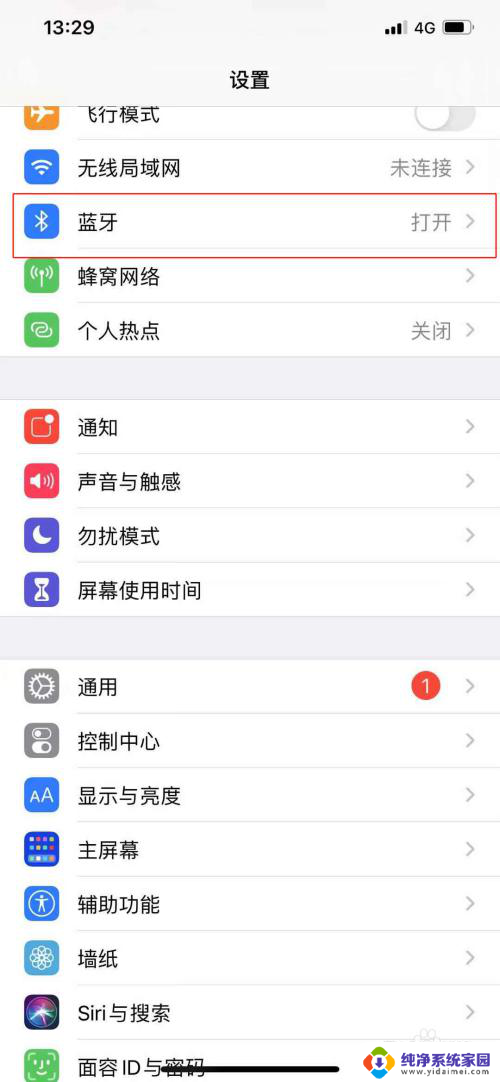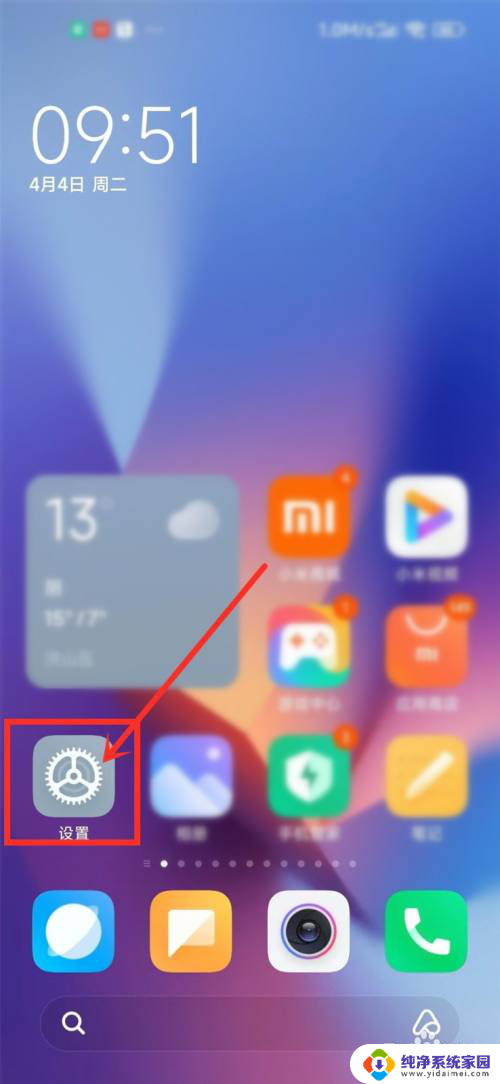蓝牙耳机拿下来就断开 airpods摘下一只后如何继续播放
在当今快节奏的生活中,蓝牙耳机成为了许多人不可或缺的伴侣,我们常常会遇到一个问题:当我们将蓝牙耳机摘下来时,音乐或者电话会立即中断。特别是在使用AirPods这样的无线耳机时,当我们摘下一只耳机时,音乐就会停止播放。这给我们的生活带来了许多不便。有没有办法能够让我们在摘下一只耳机后继续享受音乐或通话呢?接下来我们将探讨一些解决方案。

正常现象。
带两只耳机,拿下来一只会自动暂停。再带上会自动播放,如果两只都摘下来,就会停止播放,如果你只带一只,它也会按照你带了两只来识别,就是说,你带了一只然后拿下来,就会停止播放。
解决办法: 在蓝牙后面那个小感叹号里设置双击播放,但是也不会自动,只能靠双击接着播放。

如果你不喜欢airpods摘下一只就暂停的话,可以关闭自动入耳检测。在蓝牙设置里面可以关掉。关闭后,就算拿下耳机也是在放歌的。但是airpods很智能, 你拿下后它会暂停播放,继续戴上后还是会播放音乐,其实也没什么影响。

是因为只连接上了一个耳机,这时重连airpods就可以了,解决方法如下:
1、首先打开手机设置,点击蓝牙选项。
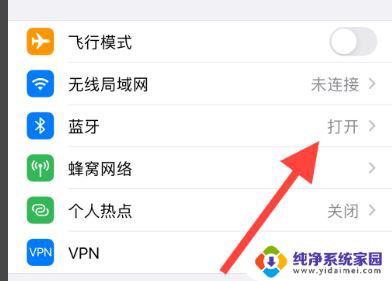
2、找到已经连接的airpods,然后点击右边的蓝色按钮。
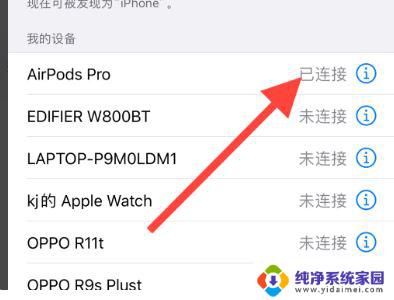
3、点击上面的“忽略此设备”,如下图所示。
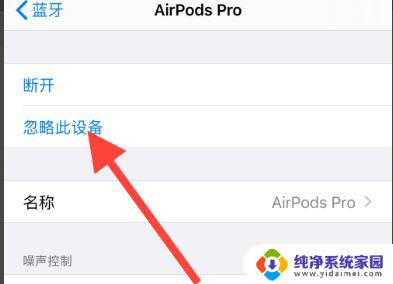
4、然后将airpods放回充电盒,打开充电盒并靠近手机,手机会弹出窗口。

5、点击“通过iCloud连接”。连接成功,解决airpods一只耳机连不上的问题。
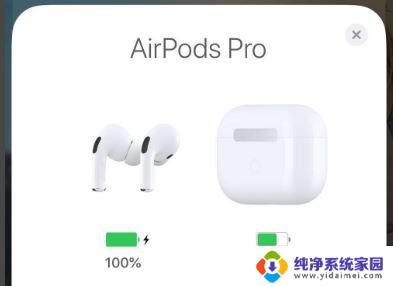
以上就是蓝牙耳机拿下来就断开的全部内容,如果您遇到类似的问题,您可以参考本文中介绍的步骤来进行修复,希望这对您有所帮助。